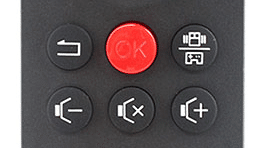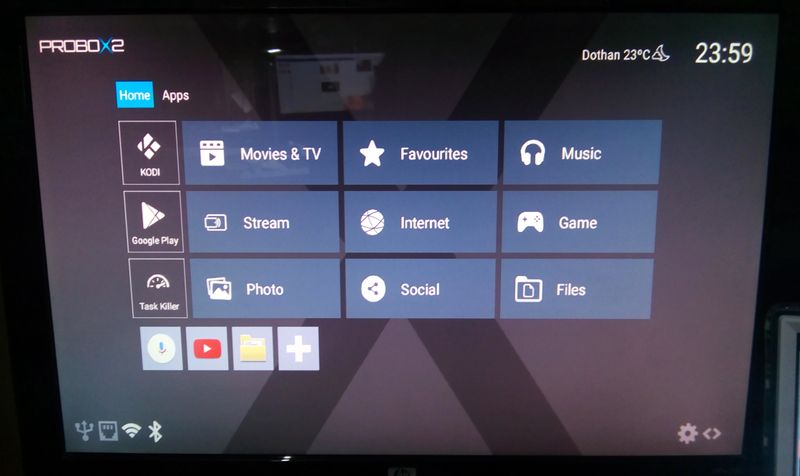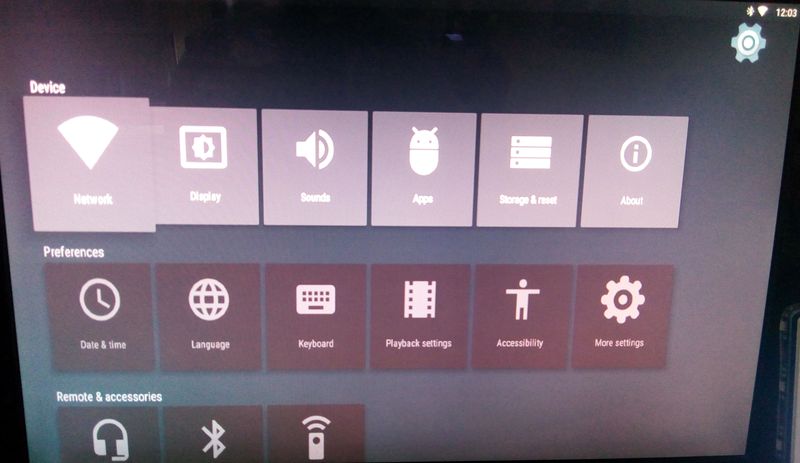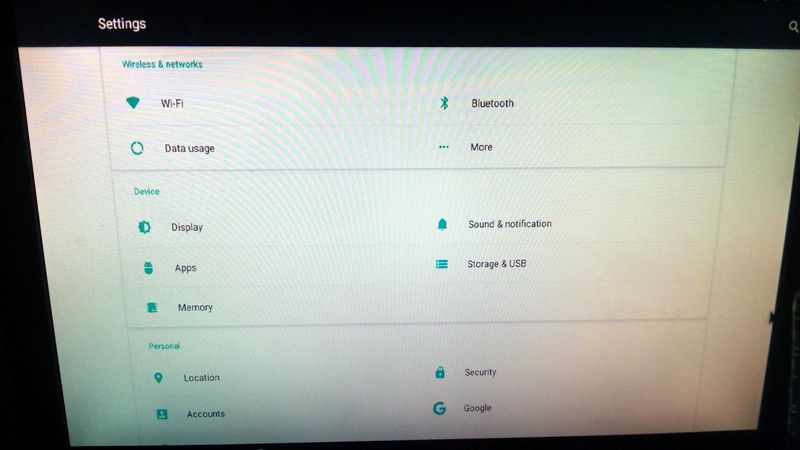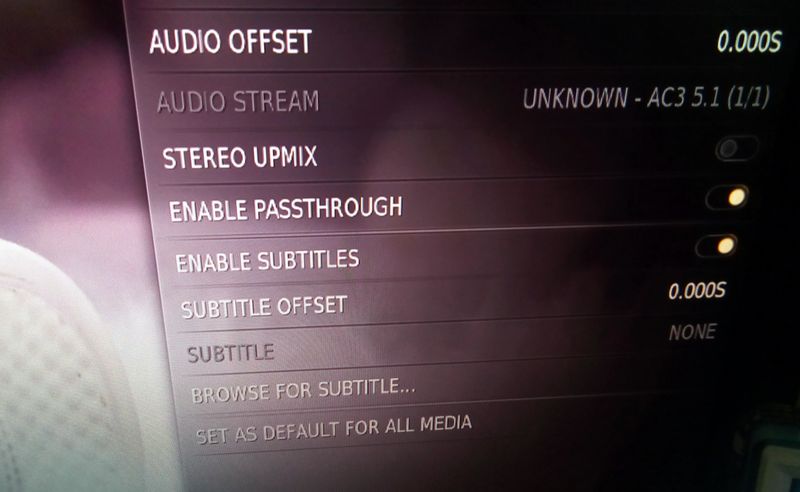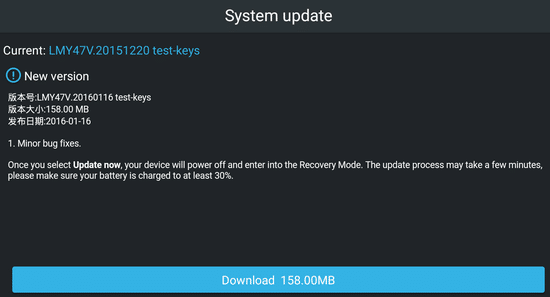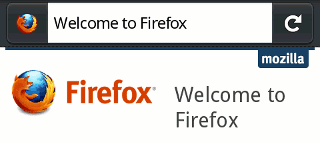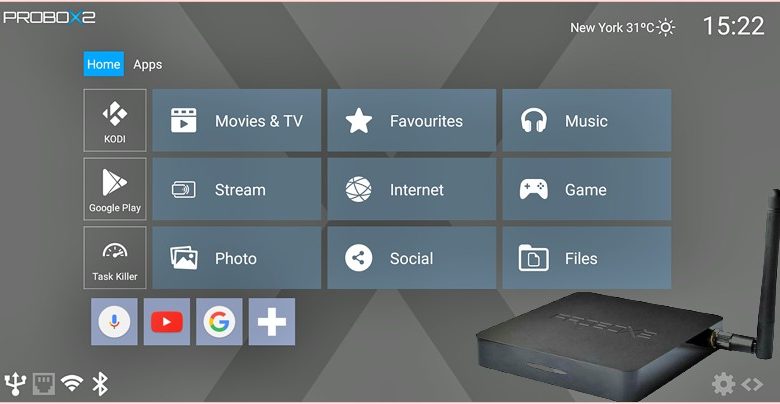
Ceci est un article sponsorisé et a été rendu possible par Probox2. Le contenu et les opinions réels sont les seuls points de vue de l’auteur qui maintient l’indépendance éditoriale, même lorsqu’un article est sponsorisé.
Avec de plus en plus de personnes coupant le cordon et s’éloignant des abonnements au câble, il est extrêmement important de trouver la boîte de streaming parfaite pour votre maison. Vous voudrez quelque chose qui n’est pas seulement beau ou qui a un prix abordable, mais qui fonctionnera également bien pour que vous puissiez profiter de ce que vous regardez.
Le Probox2 Air est celui que nous allons vérifier aujourd’hui pour voir ce qui le rend différent des autres boîtiers Android TV ainsi que ses performances pour les jeux et les vidéos.
Contenu
Qu’y a-t-il dans la boite
La Probox2 Air est livrée avec tout ce dont vous avez besoin pour être opérationnel, à l’exception d’un câble audio optique (pour connecter un haut-parleur). Voici ce que vous obtenez :
Configuration et utilisation de la Probox2 Air
La boîte est très facile à installer une fois que vous avez compris où vous allez la mettre. J’utilise déjà quotidiennement une box Android TV avec mon deuxième moniteur, j’ai donc simplement remplacé celui que j’avais par celui-ci.
L’installation du Probox2 Air est aussi simple que de visser l’antenne, de connecter les câbles HDMI et d’alimentation et de brancher l’adaptateur secteur. Si vous prévoyez d’utiliser le Remote+ (fortement recommandé), vous devrez également insérer l’adaptateur USB dans l’un des ports USB. Heureusement, il y a deux ports USB, il vous en restera donc un.
Si vous souhaitez connecter un haut-parleur via une prise audio standard de 3,5 mm, vous n’avez pas de chance. La Probox2 Air ne dispose que d’une prise audio de sortie optique. Vous n’aurez aucun problème à connecter le boîtier à un téléviseur puisque vous pouvez obtenir l’audio via HDMI et les haut-parleurs du téléviseur, mais pour moi, ce n’était pas si facile.
Ma seule option était de connecter un haut-parleur Bluetooth sans fil. Heureusement, je n’ai eu aucun problème à le faire et les performances ont été de premier ordre (pas de déconnexions, statique ou quelque chose comme ça).
Prise en main de la télécommande+
Le boîtier s’allume automatiquement lorsque vous le branchez, mais après cela, il peut être allumé et éteint via l’une des télécommandes incluses. J’utilise exclusivement la télécommande + et bien que j’aime pouvoir l’utiliser comme souris à air et contrôleur de jeu, j’aimerais qu’il y ait un clavier à l’arrière comme les autres souris à air que j’ai utilisées. Vous pouvez voir le Remote+ en action ici.

Le Remote+ dispose de quatre modes différents :
J’adore le mode Gaming horizontal car il me rappelle une manette de jeu rétro (Nintendo / Super Nintendo).
Les modes peuvent être commutés en appuyant sur le bouton « Air Mouse / Gamepad » qui se trouve à droite du bouton « OK » et au-dessus du bouton « Volume Up ». Vous devez appuyer successivement sur le bouton pour changer de mode.
Par défaut, la télécommande est en « mode Télécommande », mais en appuyant une fois dessus, vous activerez la souris aérienne, qui est le mode que j’utilise le plus. Appuyez dessus deux fois de suite pour activer le « Mode de jeu (vertical) » et appuyez dessus trois fois de suite pour activer le « Mode de jeu (horizontal) ».
De plus, lorsque vous êtes en « mode Air Mouse », appuyez sur le bouton à tout moment pour éteindre la souris aérienne et vous remettre en « mode télécommande ». Cela peut sembler déroutant, mais une fois que vous utilisez réellement la télécommande, tout a du sens et devient une seconde nature.
L’utilisation de la Probox2 Air ressemble beaucoup à n’importe quelle autre boîte Android TV que j’ai essayée. La seule différence est que celui-ci a Android 6.0 installé qui offre une interface utilisateur plus propre et une expérience plus rapide lors de la navigation dans les menus « Accueil » et « Applications ».
Tout comme avec votre appareil mobile Android, vous pouvez accéder aux « Paramètres » sur le Probox2 Air et configurer les choses comme vous le souhaitez. C’est quelque chose que je fais toujours avant d’utiliser un appareil. La boîte a son propre menu « Paramètres », mais vous pouvez également accéder au menu « Paramètres » natif d’Android en allant dans « Plus de paramètres ».
Une fois que tout est configuré à votre guise, vous êtes prêt à regarder la télévision et des films, à diffuser (via DLNA, Airplay, Miracast), à écouter de la musique, à jouer à des jeux, etc.
Jouer à des jeux sur la Probox2 Air
Il y a une catégorie « Jeu » sur l’écran d’accueil où tous vos jeux installés peuvent être consultés. Je m’attendais à ce que plus de jeux soient installés, mais il n’y en avait qu’un : Fishing Joy. J’ai décidé d’installer un de mes favoris classiques (Sonic the Hedgehog 2) pour vérifier ses performances.
Noter: Les applications installées sont automatiquement placées dans les catégories pertinentes que vous voyez sur l’écran d’accueil. Cependant, vous pouvez également supprimer et ajouter manuellement des applications à ces catégories.
Pour le gameplay, j’ai mis la manette en « Mode Jeu » horizontal et j’ai passé trente minutes de plaisir sans décalage. Je n’ai remarqué aucun type de retard, de bégaiement ou de problème avec le jeu ; tout était très lisse. La télécommande + est très confortable et facile à utiliser et ressemble à n’importe quelle autre manette de jeu.
Performances vidéo sur la Probox2 Air
Le Probox2 Air est parfait pour regarder des émissions de télévision, des films et des vidéos via le streaming ou d’autres applications comme Kodi (inclus) et YouTube.
J’admets qu’avant d’effectuer une mise à jour du firmware et de réinitialiser la box, j’avais quelques problèmes de performances avec les vidéos. Les principaux problèmes étaient la mise en mémoire tampon constante, les saccades et un léger retard dans l’audio. Cela ne se passait pas seulement à Kodi non plus; cela se passait également sur YouTube et Airstream (juste quelques applications que j’ai essayées).
De plus, lorsque j’ai essayé pour la première fois de regarder une vidéo dans Kodi, il n’y avait aucun son. Heureusement, j’ai pu résoudre rapidement ce problème en sélectionnant l’option « Activer le passthrough » dans le menu audio. (Cliquez sur l’icône audio pendant la lecture d’une vidéo pour afficher ce menu.)
Ce n’est que lorsque j’ai mis à jour le firmware (par carte TF) que les performances vidéo se sont améliorées. Sachez simplement que même si « Paramètres » peut indiquer que la boîte est à jour, cela peut ne pas être le cas. Vous pouvez consulter le site Web de Probox2 pour le dernier firmware.
Mise à jour de la Probox2 Air
Comme je l’ai mentionné plus haut, j’ai dû effectuer une mise à jour par carte TF. Cela impliquait de télécharger la mise à jour sur mon ordinateur, de la mettre sur une carte micro-SD et de redémarrer la box avec la carte insérée tout en appuyant sur le petit bouton de réinitialisation situé en bas avec une épingle.
Pour mettre à jour par OTA, accédez à « Toutes les applications » (sur l’écran d’accueil) et sélectionnez « Mise à jour du système ». S’il y a une nouvelle mise à jour, elle vous donnera la possibilité de « Télécharger » et d’afficher la taille du fichier. Sélectionnez « Télécharger » pour installer ; il faut généralement quelques minutes pour le télécharger. Sélectionnez « Mettre à jour maintenant » une fois téléchargé.
La mise à jour sera installée et la box redémarrera automatiquement. Assurez-vous de ne pas débrancher ou couper l’alimentation pendant le processus de mise à jour.
S’il n’y a pas de mise à jour, il affichera « Votre système est actuellement à jour ». Il est très important de faire une réinitialisation d’usine après avoir installé le nouveau firmware (que ce soit par carte TF ou OTA). Vous pouvez le faire en allant dans « Paramètres -> Plus de paramètres -> Sauvegarde et réinitialisation -> Réinitialisation des données d’usine -> RÉINITIALISER -> EFFACER TOUT ».
Avantages et inconvénients de la Probox2 Air
Si vous vous demandez si cette boîte vaut la peine d’être achetée, voici un aperçu des avantages par rapport à quelques inconvénients.
Avantages
Les inconvénients
Spécifications d’intérêt
Enveloppe d’air Probox2
J’adore le fait qu’il dispose d’Android 6.0 avec une interface utilisateur propre (grâce à Apex Launcher). La navigation dans l’écran d’accueil et le menu des paramètres est très rapide et rapide. Les applications gourmandes en ressources comme Kodi peuvent être un peu plus lentes, mais les fonctionnalités et les performances ne sont pas affectées.
J’ai apprécié la télécommande + et j’aime qu’elle soit beaucoup plus facile à connecter (récepteur USB) et à utiliser par opposition aux manettes de jeu Bluetooth. Pour cette raison, avec un gameplay très fluide, je pense que le Probox2 Air est parfait pour les jeux, en particulier les jeux rétro.
Probox2 Air
Cet article est-il utile ? Oui Non